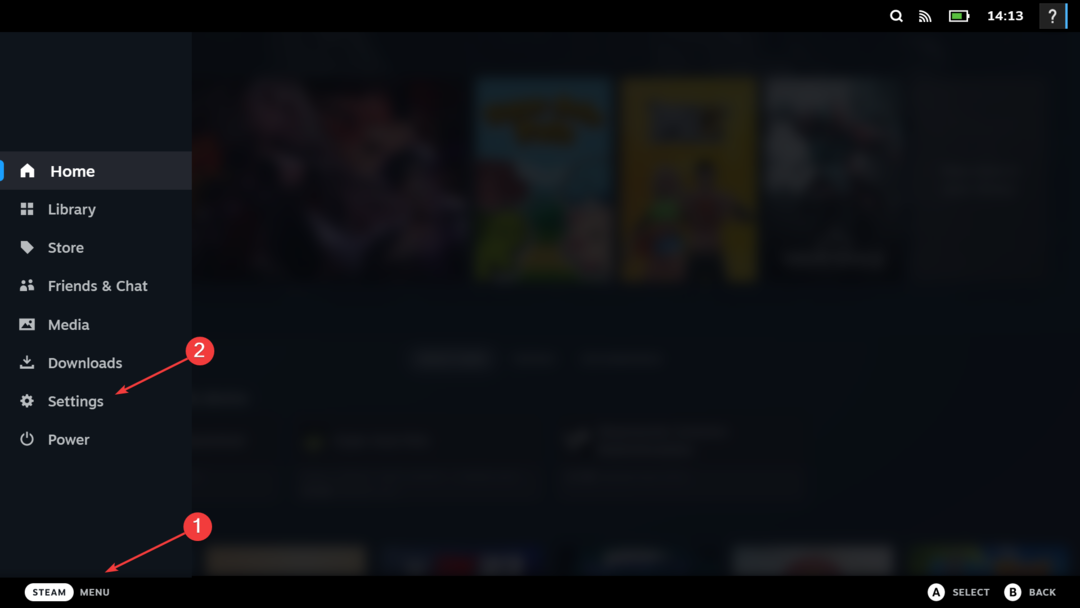Wenn Sie Ihre Bluetooth-Kopfhörer mit Ihrer Xbox-Konsole verbinden, können Sie Ihr Spiel auf die nächste Stufe heben. Das Spielerlebnis besteht aus brillanter Grafik, einer Handlung und Musik während des Spiels. Wenn Sie beim Spielen einen Kopfhörer angeschlossen haben, kommt der Spaß in Bezug auf die Klangqualität nicht zu kurz. Die Chancen stehen gut, dass Sie als begeisterter Gamer die Kopfhörer bereits zusammen mit Ihrer Konsole gekauft haben. Die Verbindung der Bluetooth-Kopfhörer mit der Xbox-Konsole ist jedoch keine leichte Aufgabe. Es gibt verschiedene Möglichkeiten, dies mit verschiedenen Schritten zu tun, aber am Ende des Tages lohnt es sich auf jeden Fall.
Methode 1: Verwenden des Telefons als mittlere Verbindung zum Streamen und Anschließen von Kopfhörern
Schritt 1: Drücken Sie die Xbox-Taste auf Ihrem Controller. Gehe zu Einstellungen.


Schritt 2: Gehen Sie zu Geräte und Verbindungen und auswählen Remote-Funktionen.

ANZEIGE
Schritt 3: Stellen Sie sicher, dass das Kontrollkästchen für aktiviert ist Remote-Funktionen aktivieren.

Schritt 4: Im selben Menü auswählen Schlafmodus und wähle Stehen zu aus der Dropdown-Liste.

Schritt 5: Gehen Sie als nächstes zu Ihrem Handy-Download und installieren Sie die Xbox-App.
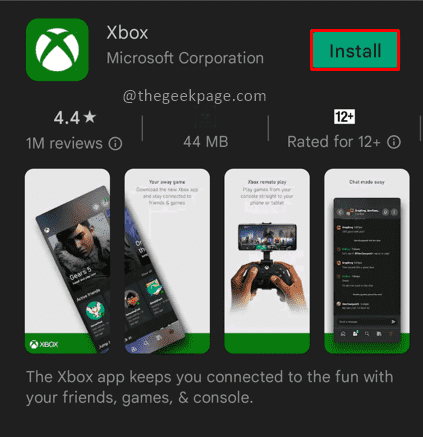
Notiz: In diesem Beispiel haben wir ein OnePlus 7-Gerät verwendet.
Schritt 6: Melden Sie sich mit denselben Anmeldedaten wie bei Ihrer Xbox-Konsole an, um die Konten mit derselben E-Mail-ID zu verknüpfen

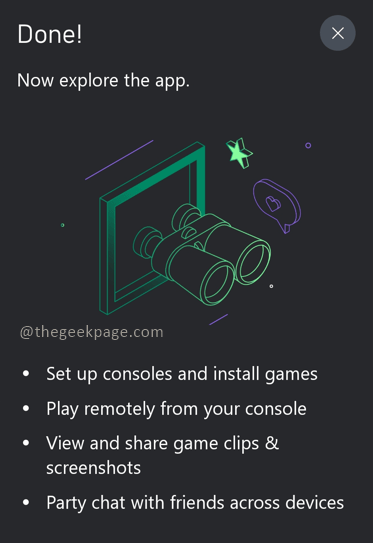
Schritt 7: Klicken Sie auf das Symbol in der oberen rechten Ecke, das Symbol zeigt ein Signal, das von der Xbox ausgeht.
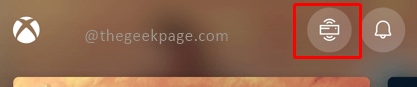
Schritt 8: Auswählen Remote Play auf diesem Gerät

Notiz: Dies kann je nach Telefon- und Internetgeschwindigkeit einige Sekunden bis einige Minuten dauern. Es wird eine freundliche Erinnerung geben. Klicke auf Fortsetzen.

Schritt 9: Sie werden sehen, dass das Telefon denselben Bildschirm streamt, der auf Ihrer Xbox-Konsole angezeigt wird. Jetzt Verbinden Sie Ihre Bluetooth-Kopfhörer mit Ihrem Telefon. Jetzt können Sie Ihr Lieblingsspiel über Ihr Telefon und Ihre Kopfhörer spielen.
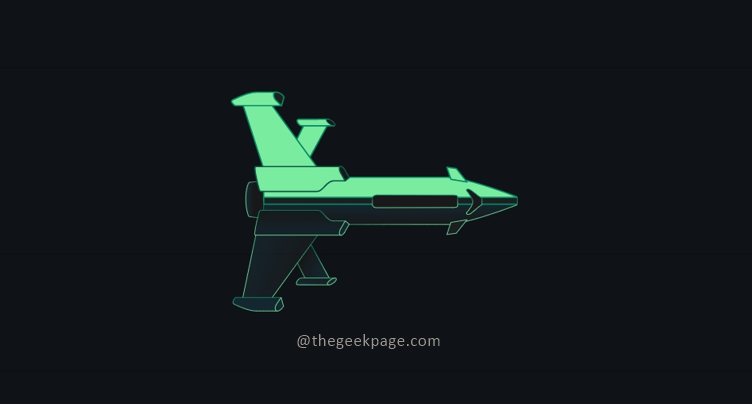
Methode 2: TV-Tonausgabe mit Bluetooth-Kopfhörern verbinden
Während das Anschließen von Kopfhörern über das Telefon eine schwierige Aufgabe sein kann, gibt es eine einfachere Möglichkeit, Kopfhörer beim Spielen zu verwenden. Verbinden Sie dazu die Tonausgabequelle direkt mit Ihren Bluetooth-Kopfhörern. Sie müssen die Xbox an Ihrem Fernseher einschalten und die Tonausgabe direkt mit den Bluetooth-Kopfhörern verbinden. Hier ist ein Artikel von Samsung, das die Schritte zum Ändern der Tonausgabe auf Bluetooth-Kopfhörer erklärt.
Notiz: Sie können Ihre kabelgebundenen Kopfhörer auch verwenden, wenn Sie keine Bluetooth-Kopfhörer bei den beiden oben genannten Methoden haben. Kabelgebundene Kopfhörer hindern Sie daran, sich während des Spielens zu bewegen. Dies behindert das kostenlose Spielerlebnis, daher empfehlen wir die Verwendung von Bluetooth-Kopfhörern für ein besseres Spielerlebnis.
Ich hoffe, Sie können jetzt Ihr Spielerlebnis verbessern, indem Sie Kopfhörer anschließen. Vielen Dank fürs Lesen!! Kommentieren Sie und lassen Sie uns wissen, welche Methode Sie am liebsten bevorzugen? Viel Spaß beim Spielen!!
Schritt 1 - Laden Sie das Restoro PC Repair Tool hier herunter
Schritt 2 – Klicken Sie auf Scan starten, um alle PC-Probleme automatisch zu finden und zu beheben.